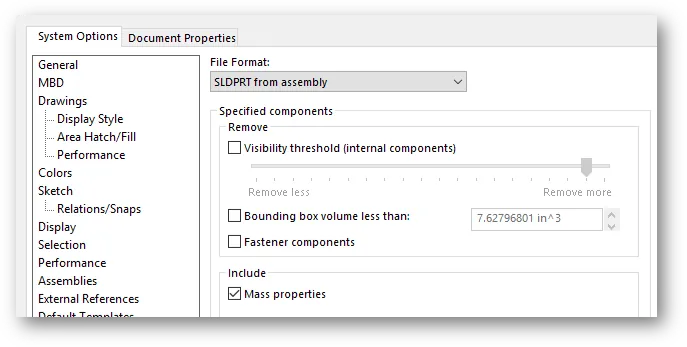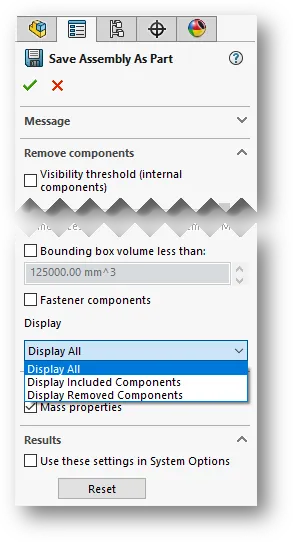Avec la sortie de SOLIDWORKS 2019, une nouvelle option appelée « Inclure les composants spécifiés » a été ajoutée pour l'enregistrement d'un assemblage en tant que pièce. Auparavant, lors de l'enregistrement d'un assemblage en tant que pièce, les seules options disponibles étaient « Inclure tous les composants », « Composants extérieurs » ou « Faces extérieures ». Cette nouvelle option permet maintenant à l'utilisateur de spécifier les composants à inclure ou à exclure du SLDPRT.
Pourquoi enregistrer un assemblage en tant que pièce ?
Enregistrer un assemblage en tant que pièce permet de simplifier un assemblage volumineux en le réduisant à un seul fichier pièce. Cette méthode élimine les contraintes et autres détails inutiles pour optimiser les performances et réduire l'impact sur les ressources du système.
Où le trouver ?
Avec un assemblage ouvert dans SOLIDWORKS, allez dans le menu Fichier et cliquez sur Enregistrer sous. Dans la boîte de dialogue Enregistrer sous, définissez le type d'enregistrement sur Pièce (*.prt;*.sldprt). Les options Géométrie à enregistrer s'affichent, notamment « Inclure les composants spécifiés ».
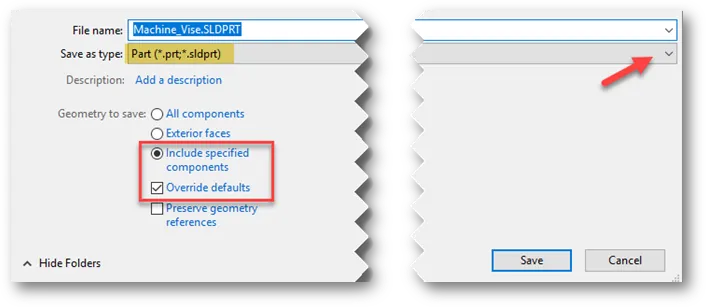
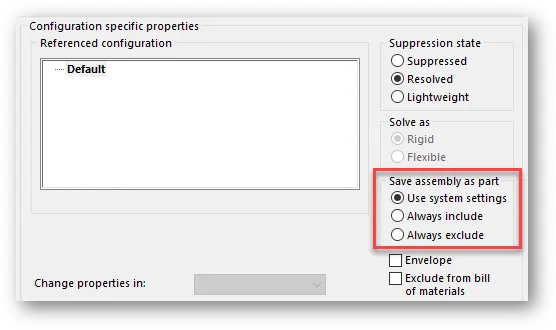
 .
.